win10底部任务栏无响应?一开机win10底部任务栏无响应?win10企业版底部任务栏无响应?win10底部任务栏左击无响应?这些个情况一般是我们打开的软件过多过快导致CPU和内存运行过载,超负荷
win10底部任务栏无响应?一开机win10底部任务栏无响应?win10企业版底部任务栏无响应?win10底部任务栏左击无响应?这些个情况一般是我们打开的软件过多过快导致CPU和内存运行过载,超负荷造成任务栏无响应。要是这个原因的话解决起来就比较容易,接下来我就给大家介绍一下。
1、首先,将鼠标放在任务栏的位置,按鼠标右键,然后选择任务管理器打开。
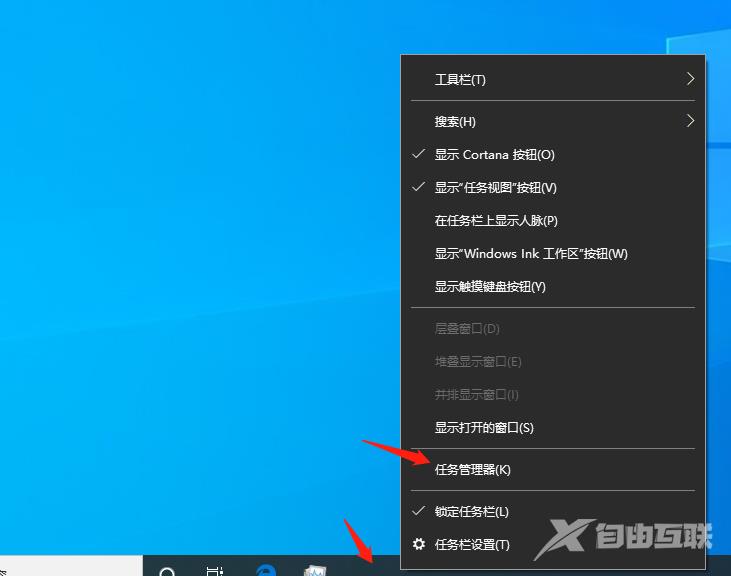
2、在打开任务管理器以后,下拉,找到一个名叫Windows资源管理器的,鼠标右键点击一下,选择重新启动。按这个操作一般来说,底部无响应的情况就完美搞定了。
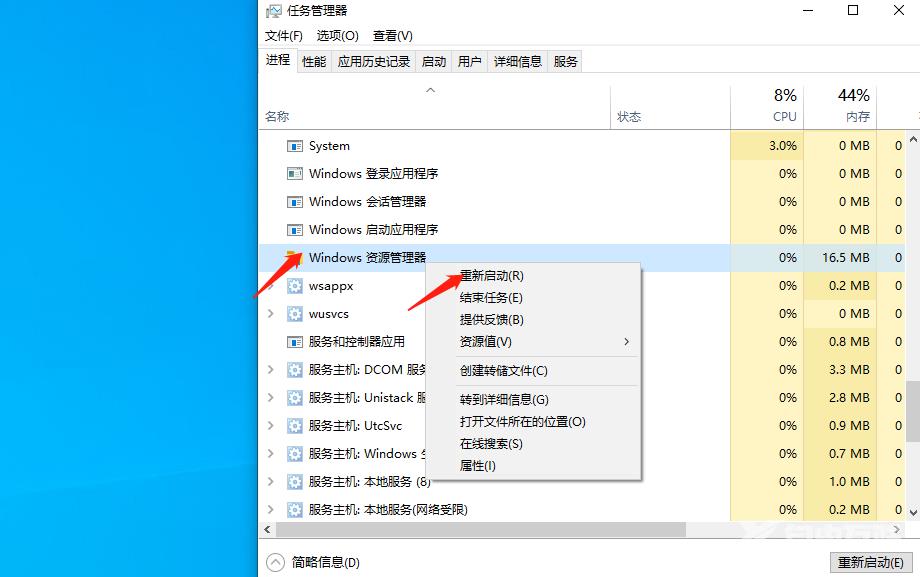
3、如果这个方法不能解决的话可以考虑重启电脑以彻底解决。
按照上面的方法,任务栏卡死的问题就可以解决啦,希望可以帮助到各位。
【本文来源:韩国服务器 http://www.yidunidc.com欢迎留下您的宝贵建议】